
맥 사용자를 위한 팀즈 활용 팁
오늘날 영상 중심 세상에서 협업의 주도권은 줌(Zoom)이 갖고 있음을 부인할 수는 없다. 그러나 마이크로소프트의 팀즈(Teams)도 기업이 믿고 쓸 수 있는 툴로 꾸준히 성장하고 있다. 이는 곧 맥 사용자 역시 팀즈 사용법에 대해 더 자세히 알아둘 필요가 있다는 의미다.

긴급 메시지 설정하기
채팅 상태에서 '새 메시지 입력' 아래쪽에 있는 하단의 느낌표 아이콘을 누르고, 옵션 중 '긴급'을 선택하면 긴급 메시지를 설정할 수 있다. 단, 이 기능은 최소한으로 사용하는 것이 좋다. 일단 긴급 메시지를 생성하면 메시지 수신자는 2분마다 알림을 받기 때문이다. 따라서 이를 남용하면 짜증을 유발할 수도 있다.

알림 만들기
메시지를 계속 잘 보이게 하는 또 다른 방법은 '알림(announcements)'으로 만드는 것이다. 새 대화에서 연필 모양 서식 아이콘을 누른 후 드롭다운 메뉴에서 '알림'을 선택하면 헤드라인 형식을 정하고 배경화면을 추가할 수 있다. 알림이 잘 보이도록 색깔이 있는 배경도 설정할 수 있다.
팀 태그로 시간 절약하기
팀 매니저는 팀원이 다른 팀원에게 특정 태그를 할당할 수 있도록 할 수 있다. 예를 들어 팀원 100명에 관리자가 5명이라면 각 팀원에게 @manager라고 태그할 수 있다. 혹은 24명을 2교대로 운영한다면 @dayshift, @nightshift로 태그하는 것도 가능하다. 일단 태그하면 같은 태그를 가진 모두에게 누구나 메시지를 보내거나 채널 포스트를 게재할 수 있다.

타이틀 사용하기
업무가 바쁠 때는 채팅의 홍수 속에서 중요한 내용을 놓치기 쉽다. 사용자에 따라 수천 개의 대화가 오가는 경우도 많으므로 각 채팅에 특정한 이름을 부여하는 것이 좋다. 예를 들면 '프로젝트 X', '엔터프라이즈 애질리티', '재택근무 전략', '임금 인상 자격 충분함' 같은 이름을 정하는 식이다.
이런 작업에는 다소 시간이 걸리지만 찾기 더 쉬울 뿐만 아니라 검색도 되기 때문에 충분히 가치가 있다. 채팅에 이름을 붙이는 방법은 다음과 같다.
리스트에서 이름을 정하거나 수정하고 싶은 채팅을 선택한다.
연필 아이콘을 선택한 후 새로운 대화명을 입력한다.
채팅을 고정하기
이름 옆에 있는 줄임표(...)를 탭 하면 이를 '고정'하는 방식으로 가장 중요한 채널을 정렬할 수 있다. 이렇게 고정된 섹션은 추가한 때, 만든 때 등 채널의 기본 정렬 순서를 따르는 대신 리스트의 가장 상단에 고정된다.
또한, 고정된 채널은 원하는 대로 정렬할 수 있다. 리스트에서 채널 이름을 클릭해 잡은 상태에서 원하는 곳으로 잡아끌면 된다. 한편 '고정' 메뉴 아래쪽에는 '숨기기' 메뉴가 있으므로 중요하지 않은 채널을 정리할 수 있다.

팀즈로 이메일 포워딩하기
팀즈는 이메일과 잘 연동된다. 이메일을 팀즈 팀으로 포워딩하는 기능을 지원한다. 이 기능을 사용하려면 먼저 팀즈를 연 후 팀 옆에 있는 줄임표(...)를 탭하고, '전자 메일 주소 가져오기'를 선택한다.
그러면 해당 팀을 위한 이메일 주소가 만들어지는데 이 주소로 원하는 메일을 포워딩하면 된다. 이는 아웃룩에서 팀즈 공유 버튼을 사용하거나 지메일에서 재피어 단축키를 만드는 것만큼 쓰기 편하다. 단, 메일에서는 이 과정이 자동으로 이뤄지는 것이 다르다.

애플 메일(Mail)을 사용한다면 자동으로 대화를 팀즈 채팅으로 전송하는 규칙을 만들 수 있다. 메일을 실행해 환경설정 > 규칙을 선택한 후 '규칙 추가'를 누르고 이름을 정한다. 여기서 다양한 조건을 추가할 수 있다.
특정 사람으로 온 메일 중 제목에 특정 단어가 들어간 경우 혹은 다른 조건을 추가로 정한 후 이런 조건을 만족하면 자동으로 팀즈 채팅으로 포워딩하도록 할 수 있다. 팀 전체와 공유해야 할 일이 있을 때 매우 유용한 방법이다.
외부 파트너를 팀즈에 추가하기
코로나 19는 직원과 외부 직원, 공급자, 파트너, 물류, 사용자 등 다른 이와 얼굴을 맞대고 일하는 것이 얼마나 중요한지를 일깨워줬다. 모두 다시 찾아야 할 것들이다. 그 방법의 하나가 이들을 팀즈에 합류시키는 것이다. 회사 내외부의 누구든 특정 채팅에 게스트로 액세스할 수 있도록 허용할 수 있다. 태그해 관련 팀에 넣어 최신 현황을 공유하는 것도 가능하다.

팀즈 회의와 통화를 녹화하기
마이크로소프트는 기업 사용자가 마이크로소프트 스트림을 이용해 팀즈 회의와 그룹 통화를 클라우드에 저장할 수 있도록 지원한다. 일부 제한 사항이 있기는 하지만 중요한 대화나 긴 발표에 매우 유용하다.
키보드 단축키 사용하기
키보다 단축키는 항상 '옳다'. 답장을 보내는 'R', 메시지에 파일을 첨부하는 '옵션+A', 모든 단축키를 볼 수 있는 '옵션+/' 등 3가지는 반드시 알아둬야 한다. 마지막 단축키를 통해 각자 필요한 단축키를 더 찾을 수 있다.
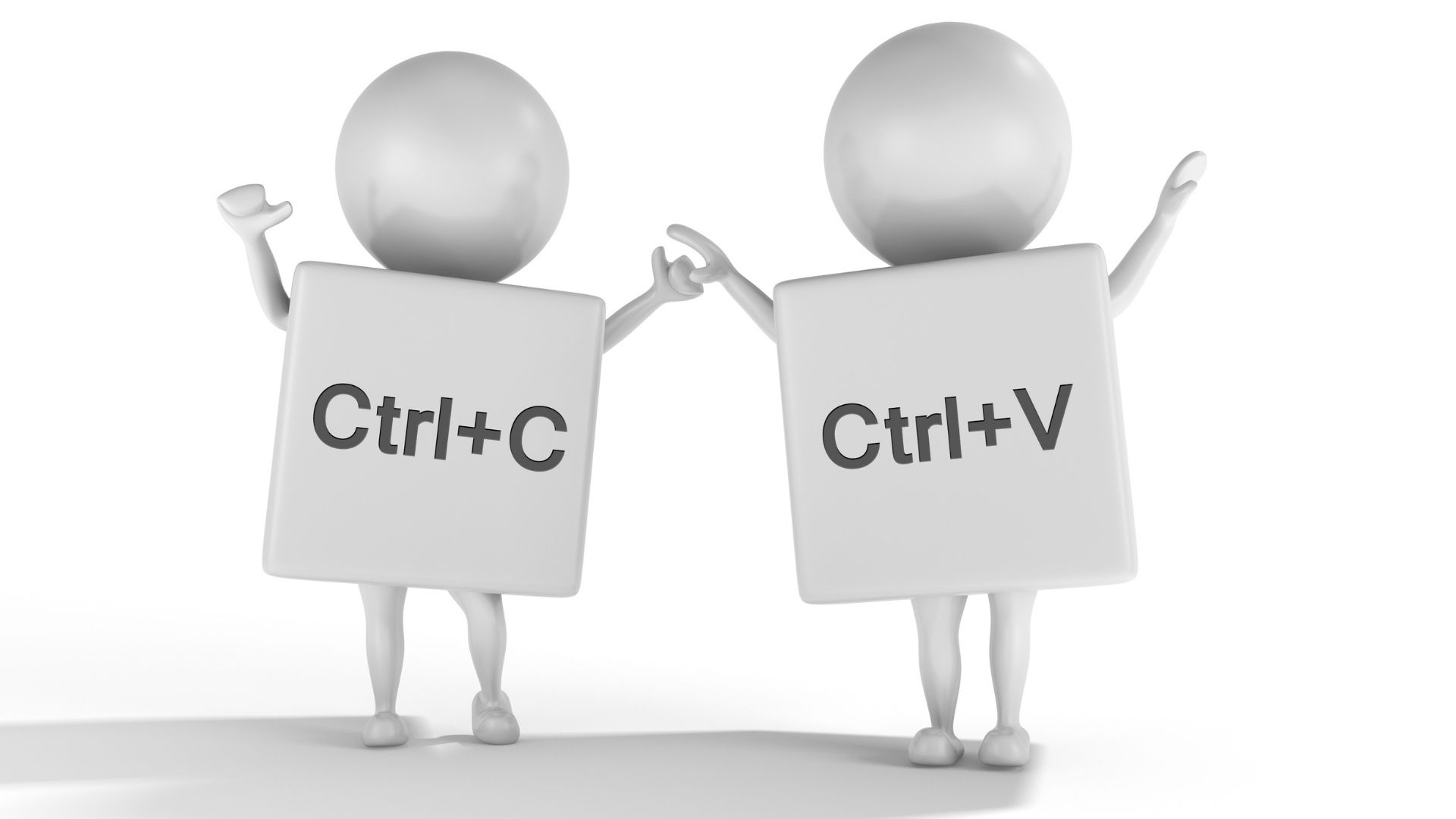
방해 금지 사용하기
팀즈의 프로필을 탭 하면 현재 상태를 '방해 금지'로 설정하고 업무에 집중할 수 있다. 이 옵션을 항상 유용하다. 잠시 연락을 하지 않는다고 망하는 일은 없다.
'IT > 컴퓨터.모바일 VR.AR (메타버스)' 카테고리의 다른 글
| MSI 결승전서 담원기아 RNG 상대 잘 싸웠지만 막판 집중력 부족 석패 (0) | 2021.05.25 |
|---|---|
| 인텔 10나노 대 AMD 양강구도 정리 (0) | 2021.05.15 |
| 어메이즈핏 GTR 2e는 합리적인 가격과 성능을 갖춘 스마트워치 (0) | 2021.05.13 |
| 메타버스 (메타+유니버스) 광풍 (0) | 2021.05.12 |
| 델 래티튜드 살아있네! (0) | 2021.05.11 |




댓글